Kuinka muuttaa aseman tiedostojärjestelmää Windows 10: ssä
Aseman tiedostojärjestelmä päättää, kuinka tietoja tallennetaan ja luetaan asemasta. Ajattele sitä menetelmäksi tietojen tilaamiseen. Jos aiot käydä kirjastossa, siellä olevat kirjat lajitellaan todennäköisesti Dewey-desimaalijärjestelmällä. Tiedostojärjestelmä on jonkin verran samanlainen kuin tämä käsite. Tiedostojärjestelmiä ei ole paljon, mutta niitä on tarpeeksi, jotta käyttäjien on lopetettava ja ajateltava, mitä he haluavat käyttää. Jos sinulla on asema, joka on tietyssä tiedostojärjestelmässä, ja sinun on vaihdettava se toiseen, voit tehdä sen helposti Windows 10: ssä.
Vaihda aseman tiedostojärjestelmä
Jos haluat muuttaa Windows 10 -aseman tiedostojärjestelmää, sinulla on kaksi erilaista sisäänrakennettua menetelmää, joita voit kuitenkin käyttää, varoittaen. Kun muutat aseman tiedostojärjestelmää, se tyhjentää ensin kaiken. Varmuuskopioi tiedot ennen kuin jatkat. Sinun pitäisi myös tietää, että et voi muuttaa käynnistyneen aseman tiedostojärjestelmää esimerkiksi jos käytät Windows 10 C-asemasta, et voi muuttaa sen tiedostojärjestelmää.
Vaihda aseman tiedostojärjestelmä - aseman muoto
Kytke muotoiltava asema Windows 10 -tietokoneeseen. Avaa File Explorer ja siirry tähän tietokoneeseen. Napsauta asemaa hiiren kakkospainikkeella ja valitse pikavalikosta Muoto.
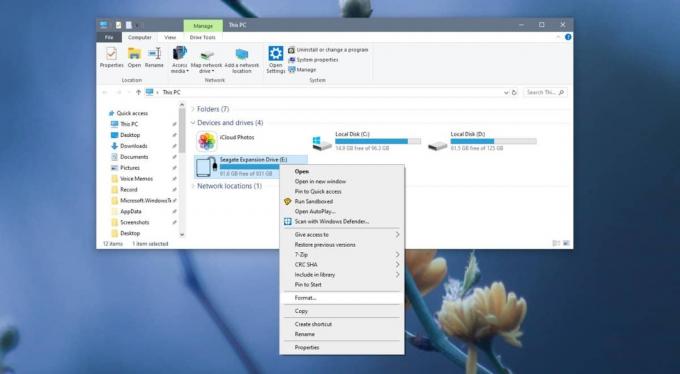
Uusi ikkuna avautuu avattavalla tiedostojärjestelmällä. Avaa se ja valitse yksi tuetuista tiedostojärjestelmistä, joihin Windows 10 voi muuntaa. Voit halutessasi poistaa Pikamuoto-vaihtoehdon valinnan. Napsauta Käynnistä ja aseman tiedostojärjestelmä muuttuu. Prosessin suorittaminen vie jonkin aikaa aseman koosta riippuen ja siitä, haluatko poistaa pikaformaation käytöstä.

Vaihda aseman tiedostojärjestelmä - Levyn hallinta
Kytke asema tietokoneeseen. Avaa Windows-haku ja kirjoita Levyn hallinta. Valitse Luo ja alusta kiintolevyn osiot-tulos.
Napsauta hiiren kakkospainikkeella Levynhallinta-sovelluksessa asemaa, jonka tiedostojärjestelmää haluat muuttaa. Valitse pikavalikosta Muoto.

Avaa avautuvassa ikkunassa avattava tiedostojärjestelmä ja valitse tiedostojärjestelmä, jota haluat käyttää asemalle. Napsauta OK, muuta tarvittaessa muita aseman asetuksia / asetuksia ja anna sitten muodon ja muuntamisen suorittaa loppuun.

Windows 10: ssä voit muuntaa NTFS-, exFAT- ja FAT32-tiedostoiksi, vaikka vaihtoehdot saattavat vaihdella sen aseman tyypin mukaan, jota haluat muuttaa tiedostojärjestelmään. Näiden kolmen lisäksi on muita tiedostojärjestelmiä, kuten Applen oma Apple File File System. Tarvitset Macin muuntamaan aseman tähän tiedostojärjestelmään tai maksulliseen sovellukseen.
Haku
Uusimmat Viestit
Epärealistinen komentaja on Sveitsin armeijan veitsi Windowsin tiedostonhallintaa
Huono tiedostohallinto voi johtaa järjestelmän huonoon suorituskyky...
Kuinka ottaa virtuaalinen kosketuslevy käyttöön Windows 10: ssä
Windows 10 -tuotteiden päivitys toi uusia ominaisuuksia ja vakautt...
Kuinka korjata PCIe NVMe SSD käynnistys- ja ajuriongelmat
Taistelu tähtitieteellisestä varastotilat on hidastunut. Näyttää si...



